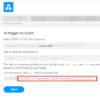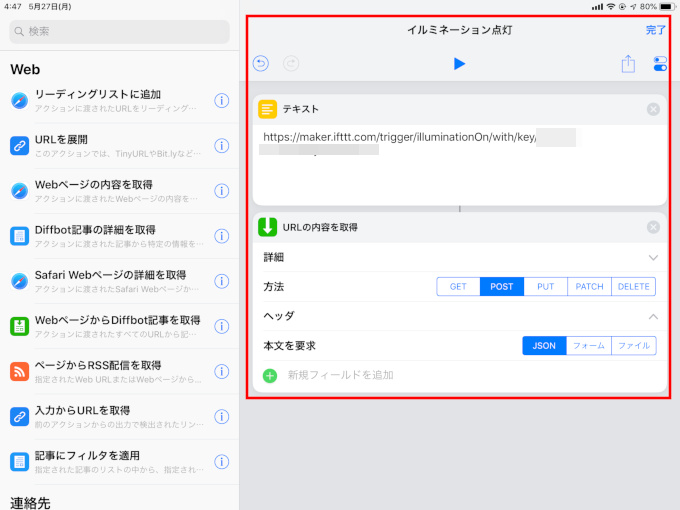
IFTTTのWebhooks(トリガーの)アプレットを呼び出し、実行するための、Siriショートカットの作成方法を説明します。
まだSiriショートカットをインストールしていないひとは、こちらからおねがいします→ショートカット | App Store
では、はじめます。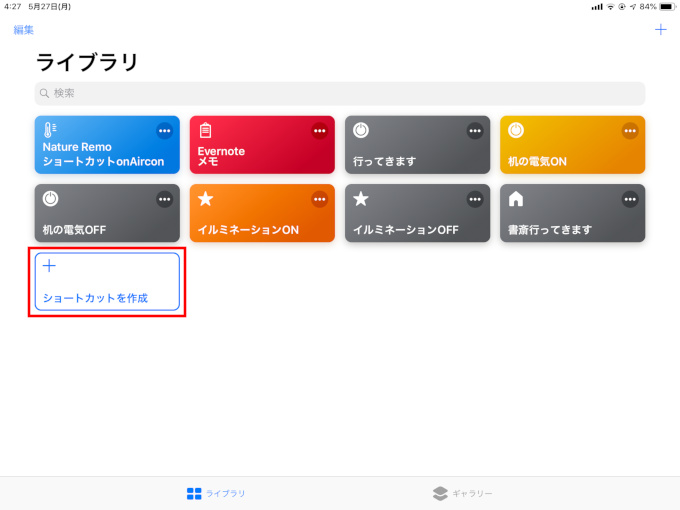
ショートカットを作成をタップし、、、
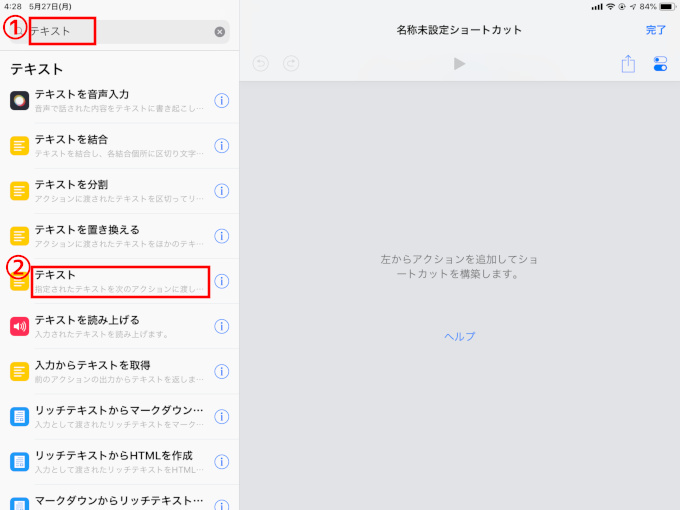
[検索]に、①「テキスト」と入力し、②[テキスト]をタップして、、、
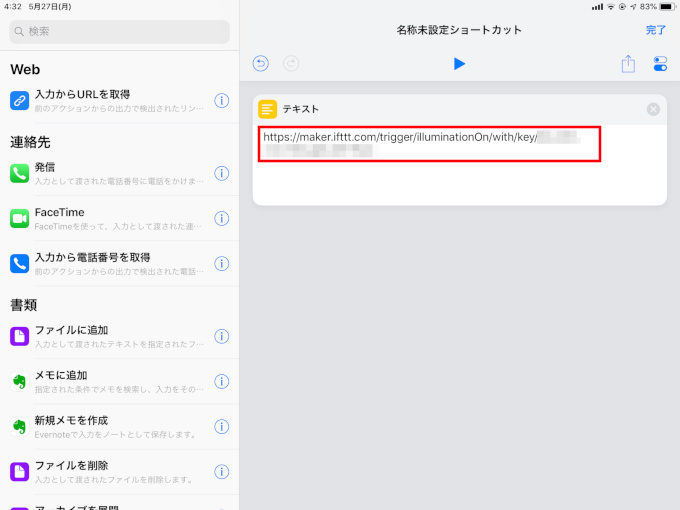
[テキスト]に、「呼び出して実行したいIFTTTのWebhooks(トリガーの)アプレットのURL」を入力します。
「呼び出して実行したい、IFTTTのWebhooks(トリガーの)アプレットのURL」がわからない人は、以下の記事をみて、URLを取得して、入力してください。
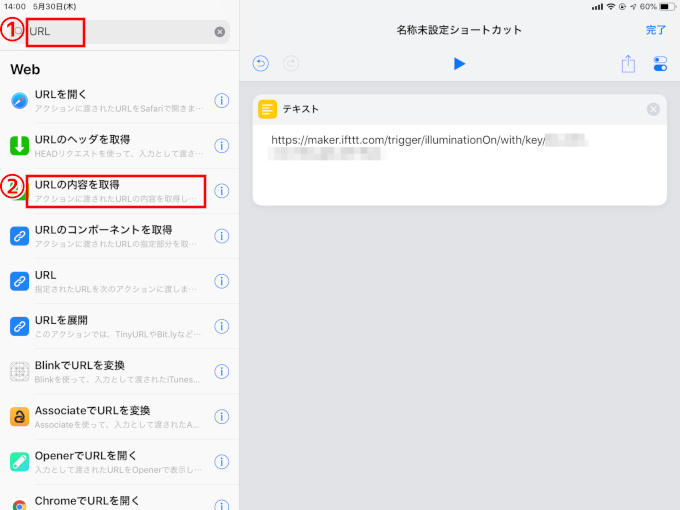
さらに[検索]に、①「URL」と入力し、②[URLの内容を取得]をタップし、、、
↓
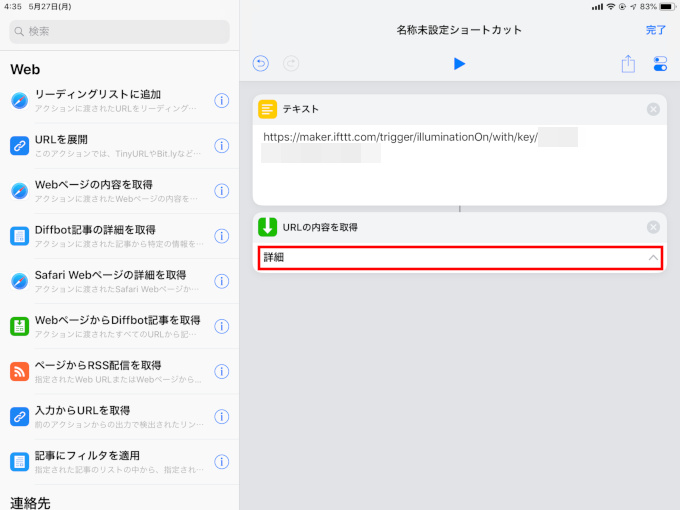 [
[
[詳細]をタップして、展開し、、、
↓
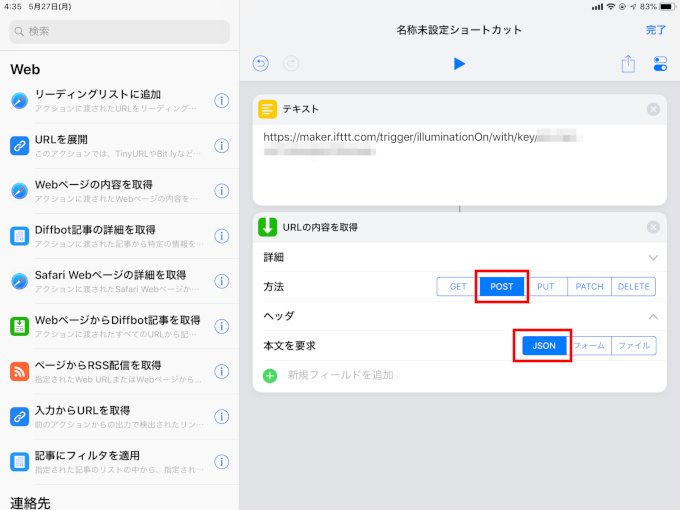
「POST」と「JSON」を選択します。
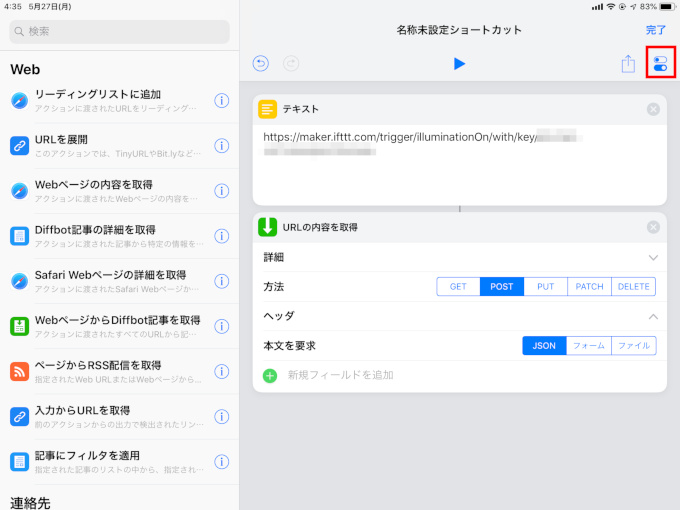
右上の[トグルアイコン]をタップします。
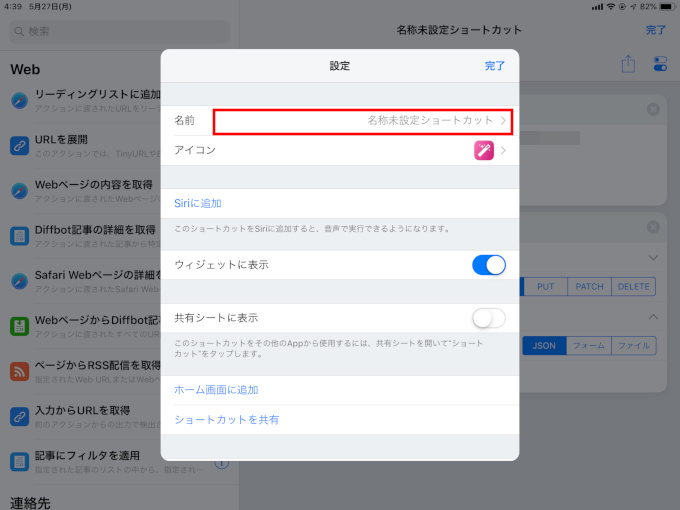
[名前]をタップし、、、
↓
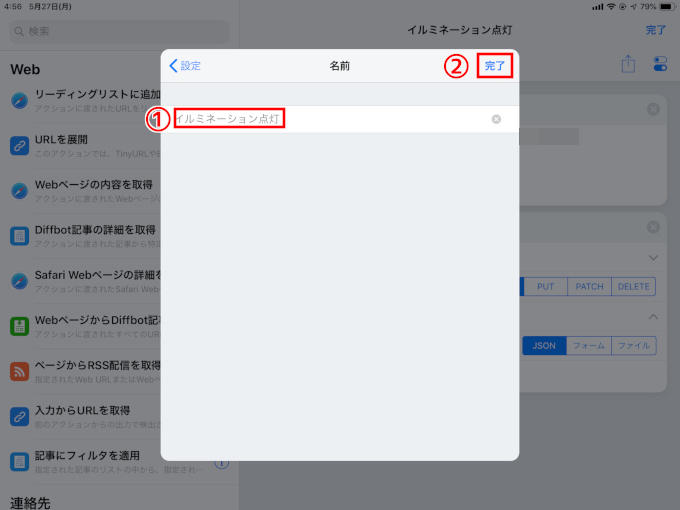
任意の名前を入力します。ここでは①「イルミネーション点灯」にし、②[完了]をタップします。
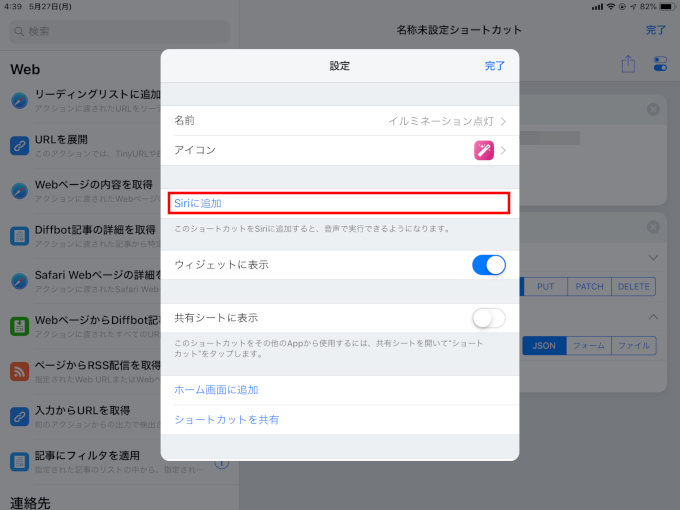
[Siriに追加]をタップして、、、
↓
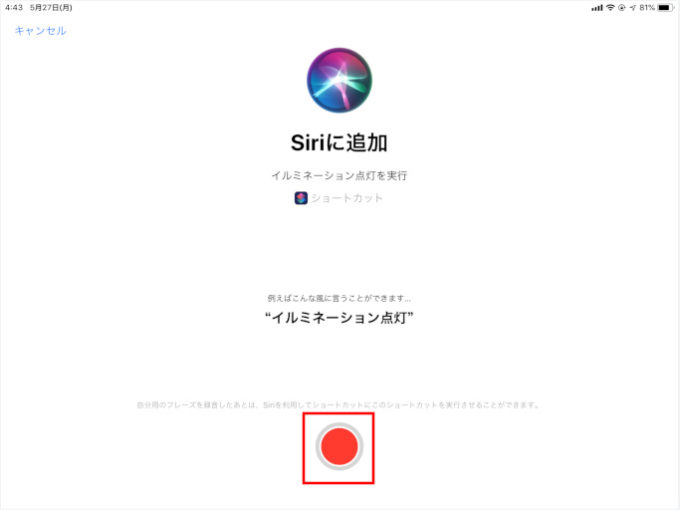
[赤丸]をタップして、、、
↓
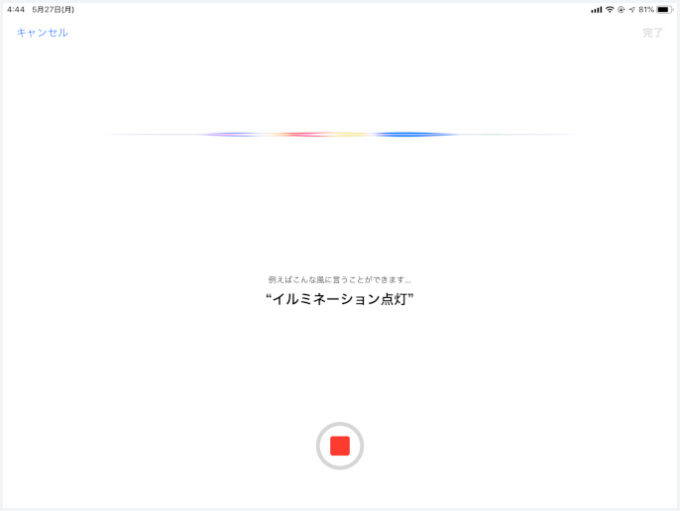
フレーズを入力します。ここでは「イルミネーション点灯」にし、、、
↓
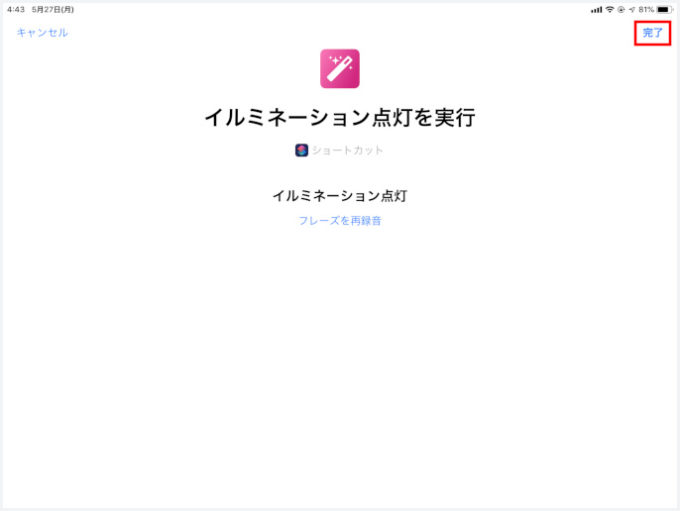
[完了]をタップします。
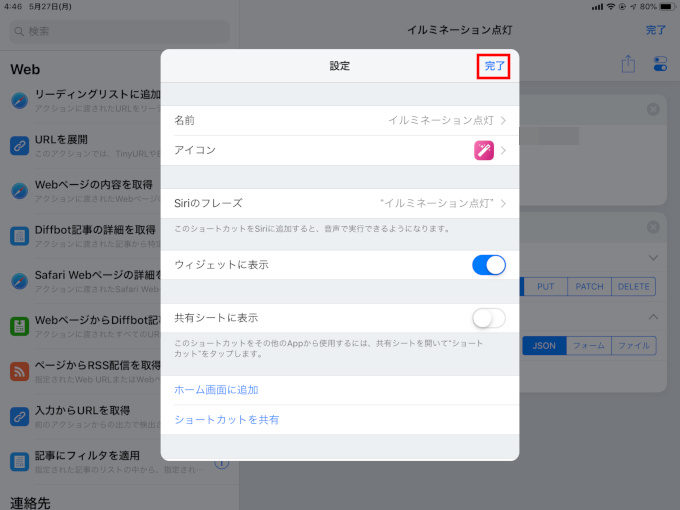
さらに、[完了]をタップします。
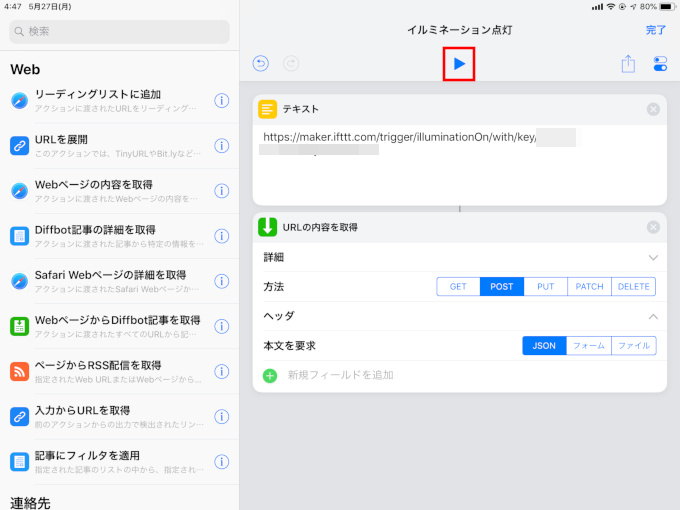
をタップすると、実際に動くか確認することができます。

確認できたら[完了]をタップします。
これで「Hei Siri イルミネーション点灯」など、音声操作で、IFTTTのWebhooks(トリガーの)アプレットを呼び出し、実行することができます。
それでは!